Как создать сайт туристического бизнеса на WordPress (шаг за шагом)
Опубликовано: 2023-11-24Хотите создать сайт туристического бизнеса на WordPress?
Сайт туристического бизнеса позволяет вам рекламировать свои турпакеты, напрямую принимать заказы и общаться с пользователями. Это позволит вам привлечь больше клиентов, увеличить количество потенциальных клиентов и продаж и даже улучшить обслуживание клиентов.
В этой статье мы покажем вам, как шаг за шагом создать сайт туристического бизнеса на WordPress.
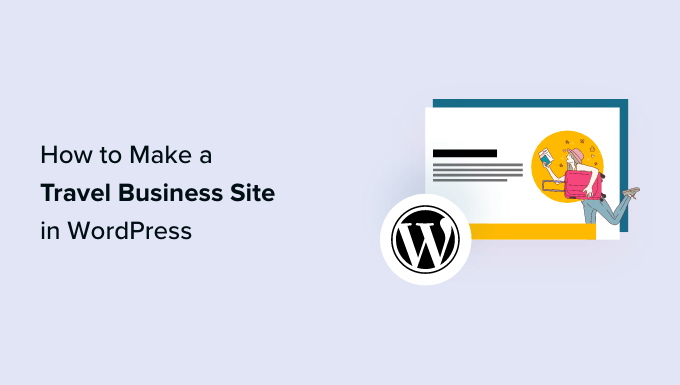
Какой конструктор сайтов лучше всего подходит для создания сайта туристического бизнеса?
По нашему экспертному мнению, WordPress — лучший конструктор веб-сайтов для создания сайта туристического бизнеса. Он используется более чем 43% веб-сайтов в Интернете и является супернадежным, безопасным, простым в использовании и масштабируемым.
WordPress используется многими различными видами бизнеса для продажи своих услуг или продуктов, и вы можете легко создать туристическую компанию с помощью плагина для бронирования путешествий.
Однако вы должны знать, что на рынке существует два типа WordPress.
WordPress.com — это платформа для хостинга блогов, тогда как WordPress.org — это автономное программное обеспечение с открытым исходным кодом. Для получения более подробной информации вы можете посмотреть наше сравнение WordPress.com и WordPress.org.
Туристической компании мы рекомендуем использовать WordPress.org, поскольку он абсолютно бесплатен, дает вам полный контроль над вашим веб-сайтом и легко интегрируется с любыми сторонними туристическими плагинами.
Для получения более подробной информации вы можете просмотреть наш полный обзор WordPress.
При этом давайте посмотрим, как легко создать сайт туристического бизнеса на WordPress, шаг за шагом. Вот краткий обзор шагов, которые мы рассмотрим:
- Шаг 1. Выберите доменное имя и план хостинга.
- Шаг 2. Создайте новый веб-сайт WordPress
- Шаг 3. Выберите тему для своего туристического бизнеса
- Шаг 4. Создайте домашнюю страницу и меню навигации.
- Шаг 5. Создайте галереи изображений для вашего туристического бизнеса
- Шаг 6. Установите и настройте плагин WP Travel Engine
- Шаг 7. Создайте туристический пакет для вашего бизнеса
- Шаг 8. Добавьте контактную форму на свой сайт туристического бизнеса
- Шаг 9. Добавьте отзывы клиентов на свой сайт
- Шаг 10. Используйте AIOSEO для улучшения рейтинга в поисковых системах
- Бонусные инструменты для повышения конверсии на вашем сайте туристического бизнеса
Шаг 1. Выберите доменное имя и план хостинга.
Чтобы создать сайт WordPress, вам сначала необходимо получить доменное имя и веб-хостинг.
Доменное имя — это имя вашего сайта в Интернете. Это то, что клиентам придется ввести, чтобы посетить ваш сайт, например www.tourism.com или www.traveladventures.com .
Веб-хостинг — это место, где ваш сайт находится в Интернете. Чтобы выбрать идеальный план хостинга для вашего туристического бизнеса, вы можете просмотреть наш список лучших услуг хостинга WordPress.
Вы заметите, что, хотя WordPress.org бесплатен, ваши расходы будут зависеть от доменного имени и веб-хостинга. Средняя стоимость доменного имени составляет 14,99 долларов США в год, а стоимость хостинга начинается от 7,99 долларов США в месяц.
Это может оказаться немного дороже, если вы только начинаете и у вас ограниченный бюджет.
К счастью, Bluehost предлагает ОГРОМНУЮ скидку читателям WPBeginner, а также бесплатное доменное имя и сертификат SSL.
Bluehost — это хостинг, рекомендованный WordPress и один из лучших в отрасли.
Чтобы получить скидку на Bluehost, просто нажмите кнопку ниже.
Вы перейдете на веб-сайт Bluehost, где вам нужно будет нажать кнопку «Начать сейчас».
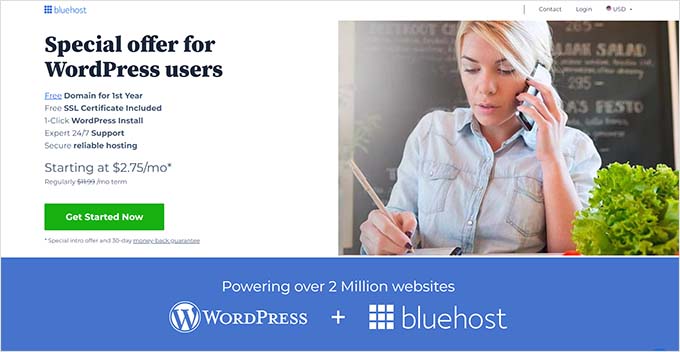
Теперь вы будете перенаправлены на страницу цен Bluehost, где сможете выбрать план хостинга в соответствии с потребностями вашего сайта туристического бизнеса.
Мы рекомендуем выбрать план Basic или Choice Plus, поскольку это самые популярные планы веб-хостинга среди наших читателей.
Сделав свой выбор, просто нажмите кнопку «Выбрать» под планом.
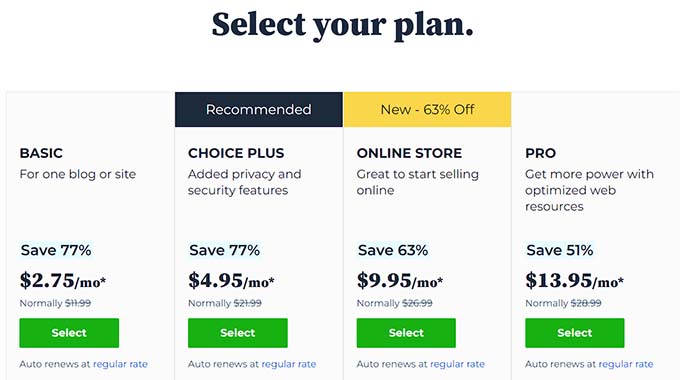
Вы перейдете на новую страницу, где вам нужно будет выбрать доменное имя для своего сайта туристического бизнеса.
Мы рекомендуем выбирать имя, связанное с вашим бизнесом, которое легко произносить, писать и запоминать.
Самый простой вариант — выбрать название уже существующего туристического бизнеса. Однако имейте в виду, что это доменное имя уже может быть занято другим веб-сайтом.
В этом случае вы можете попробовать добавить несколько дополнительных ключевых слов или использовать свое местоположение, чтобы выделить свое доменное имя. Чтобы получить больше идей, вы можете ознакомиться с нашим руководством для начинающих о том, как выбрать лучшее доменное имя.
Если вы только начинаете свой туристический бизнес и еще не имеете для него названия, вы также можете попробовать бесплатный генератор названий компаний WPBeginner, чтобы придумать интересное название для вашей компании.
После выбора имени просто нажмите кнопку «Далее», чтобы продолжить.
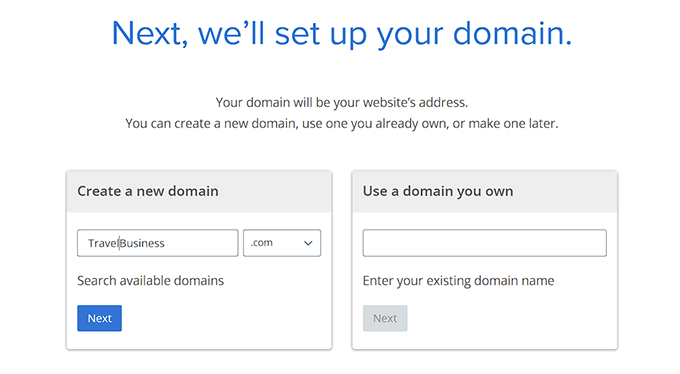
Это приведет вас к следующему шагу, где вас попросят предоставить информацию о вашей учетной записи, рабочий адрес электронной почты, имя, страну, номер телефона и многое другое.
После того, как вы предоставите эти данные, вы также увидите дополнительные дополнения, которые можно купить.
Обычно мы не рекомендуем сразу покупать эти дополнения, поскольку вы всегда можете добавить их позже, если они понадобятся вашему бизнесу.
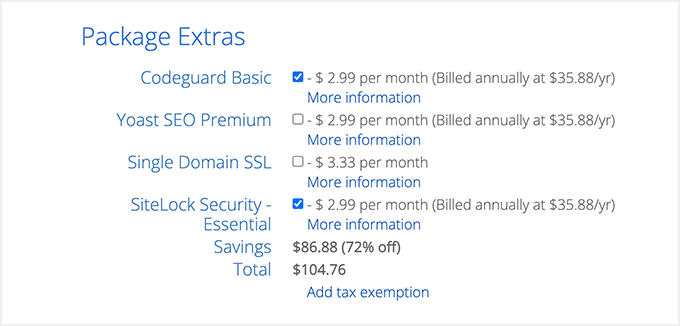
После этого введите платежную информацию, чтобы завершить покупку.
Как только вы это сделаете, вы получите электронное письмо с подтверждением и данными для входа в вашу панель управления Bluehost. Это будет ваша панель управления, где вы будете управлять своим сайтом туристического бизнеса.
Теперь пришло время установить WordPress.
Шаг 2. Создайте новый веб-сайт WordPress
Если вы зарегистрировались на Bluehost по нашей ссылке выше, Bluehost автоматически установит WordPress на ваше доменное имя.
Однако, если вы хотите создать другой сайт WordPress для своего туристического бизнеса, вы можете сделать это, нажав вкладку «Мои сайты» на панели инструментов Bluehost.
После этого нажмите кнопку «Добавить сайт» и выберите опцию «Создать новый сайт».
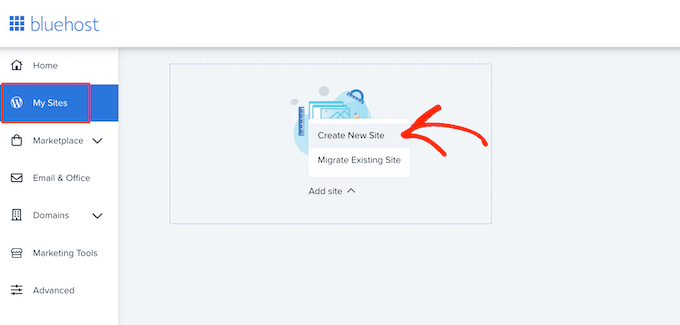
На экране откроется мастер Bluehost, который проведет вас через весь процесс установки.
Вы можете начать с добавления заголовка и дополнительного слогана для своего веб-сайта. После этого просто нажмите кнопку «Далее», чтобы продолжить.
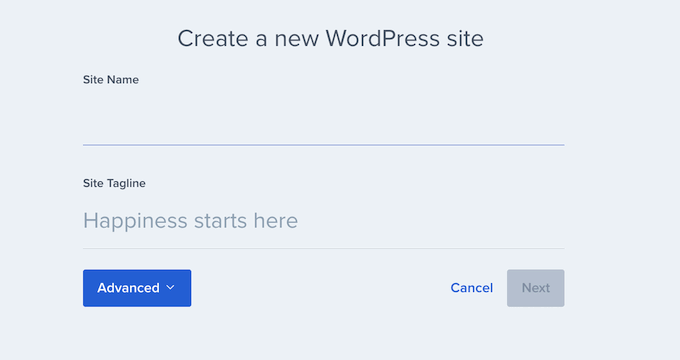
Теперь вам будет предложено выбрать доменное имя и путь для вашего туристического бизнеса. Если у вас уже есть доменное имя, вы можете выбрать его из раскрывающегося меню под опцией «Домен».
Однако, если вы еще не приобрели домен, вы можете сделать это, посетив страницу «Домены» на панели управления Bluehost.
После того, как вы выбрали домен, оставьте путь к каталогу пустым и позвольте Bluehost заполнить его за вас.
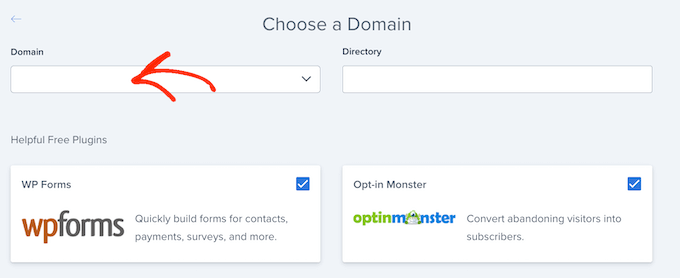
Теперь мастер установки покажет вам список дополнительных плагинов WordPress, которые вы, возможно, захотите установить на свой веб-сайт, например WPForms и OptinMonster.
Большинство из этих инструментов являются обязательными плагинами WordPress, которые помогут вам улучшить общее качество вашего сайта. Чтобы установить любой из этих плагинов, просто установите флажок рядом с его названием.
После этого еще раз нажмите кнопку «Далее», чтобы настроить сайт туристического бизнеса.
Теперь вы увидите сообщение «WordPress успешно установлен» с информацией о вашем новом веб-сайте на экране. Отсюда нажмите кнопку «Войти в WordPress», чтобы получить доступ к панели администратора.
Если вы хотите, вы также можете войти в свою панель управления WordPress, перейдя на yoursite.com/wp-admin/ в своем веб-браузере.
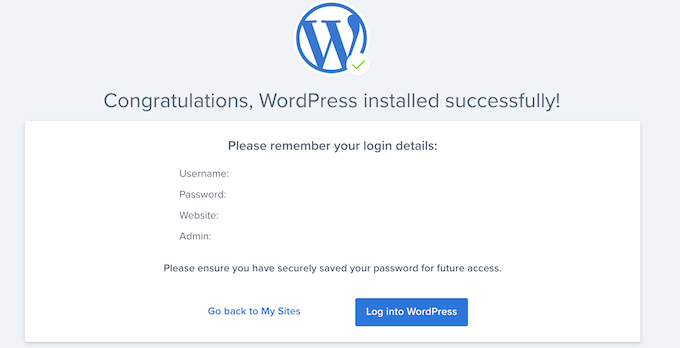
Примечание. Если вы выбрали другой веб-хостинг для своего сайта туристического бизнеса, например WP Engine, HostGator, SiteGround или Hostinger, возможно, вы захотите ознакомиться с нашим полным руководством по установке WordPress для получения инструкций.
Шаг 3. Выберите тему для своего туристического бизнеса
Темы WordPress — это профессионально разработанные шаблоны, которые управляют внешним видом вашего сайта.
Посетив ваш недавно установленный сайт WordPress, вы заметите, что в настоящее время на нем активирована тема по умолчанию, которая будет выглядеть следующим образом:
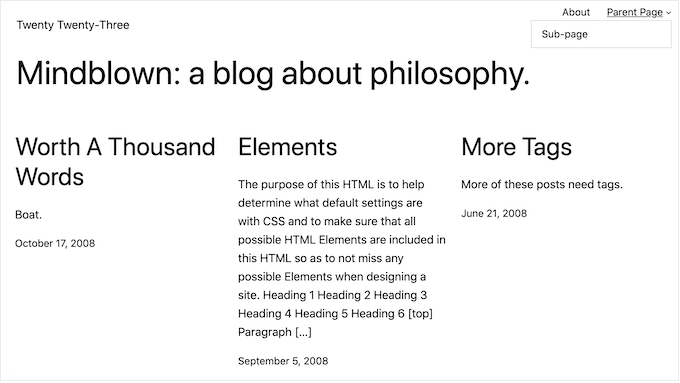
Если вы хотите сделать свой туристический бизнес успешным, привлечь больше потенциальных клиентов и произвести впечатление на своих клиентов, вам следует заменить тему по умолчанию на ту, которая соответствует вашей нише.
Вы можете установить на свой сайт любую из популярных тем WordPress, а затем настроить ее по своему вкусу.
Вы также можете использовать темы, специально разработанные с учетом ниши путешествий. Для получения более подробной информации вы можете просмотреть наш список лучших тем WordPress для блогов о путешествиях.
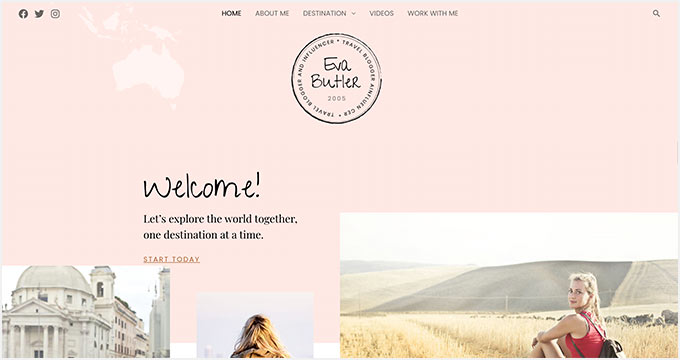
Однако, если вы хотите легко настроить свой сайт туристического бизнеса всего за несколько кликов, мы рекомендуем использовать SeedProd.
Это лучший конструктор страниц WordPress на рынке, который позволяет создавать целевые страницы и даже целые темы без использования какого-либо кода.
Он также поставляется с шаблонами, связанными с путешествиями, и расширенными блоками, которые позволят вам настроить свой сайт туристического бизнеса всего за несколько минут.
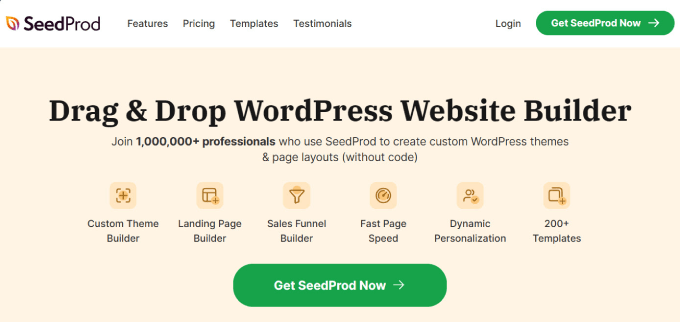
Сначала вам необходимо установить и активировать плагин SeedProd. Подробные инструкции можно найти в нашем пошаговом руководстве по установке плагина WordPress.
После активации посетите страницу SeedProd » Theme Builder на панели управления WordPress и нажмите кнопку «Наборы шаблонов тем».
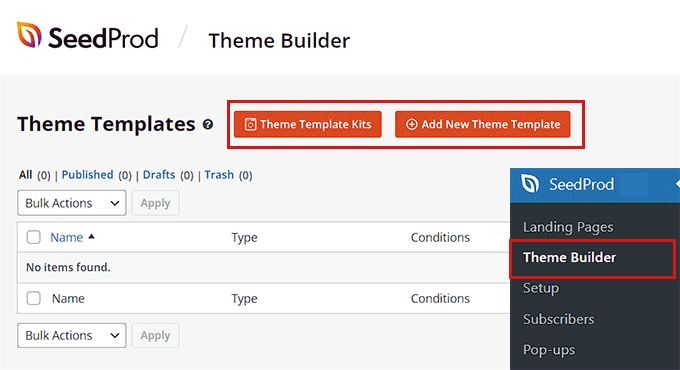
Вы перейдете на новый экран, где увидите список готовых шаблонов, которые вы можете использовать на своем веб-сайте.
Когда вы найдете шаблон «Тема путешествия» или «Блог о путешествиях», щелкните его, чтобы запустить его в конструкторе с возможностью перетаскивания.
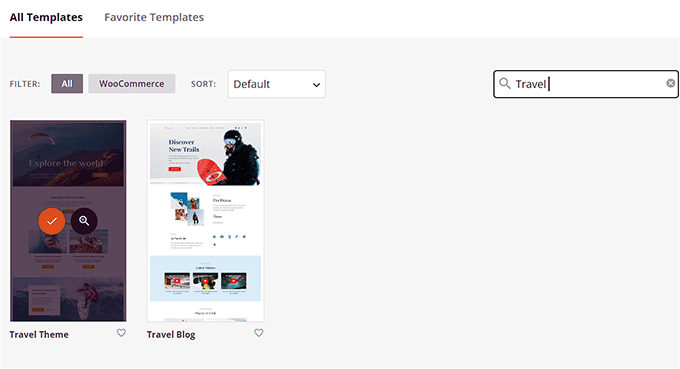
SeedProd теперь создаст все шаблоны страниц, которые вам понадобятся для вашего туристического бизнеса, и запустит домашнюю страницу в конструкторе страниц.
Здесь вы можете перетащить любой блок из левого столбца в предварительный просмотр страницы. Подробные инструкции можно найти в нашем руководстве для начинающих о том, как создать собственную тему в WordPress.
Когда вы закончите, не забудьте нажать кнопку «Сохранить» вверху.
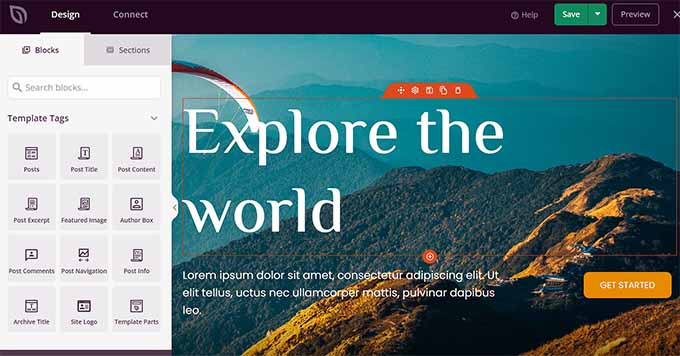
Если вы хотите использовать на своем веб-сайте другую тему, посвященную путешествиям, возможно, вам стоит ознакомиться с нашим руководством по установке темы WordPress.
После активации темы просто посетите страницу «Внешний вид» — «Настройка» на боковой панели администратора WordPress. Здесь вы можете изменить внешний вид темы в настройщике.
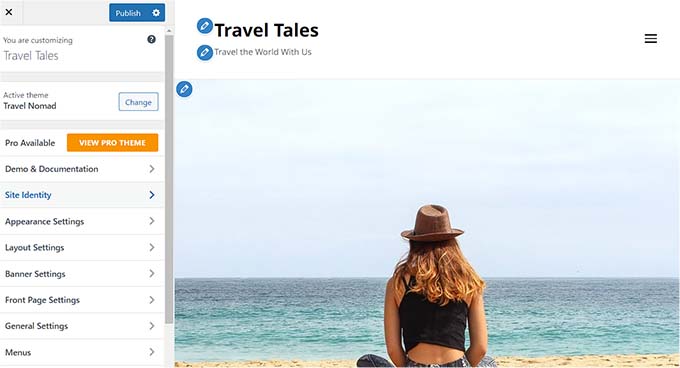
Если вы используете блочную тему, вам придется посетить страницу «Внешний вид »Редактор» на панели управления WordPress.
Откроется полноценный редактор сайта, в котором вы сможете перетаскивать блоки из левого столбца, чтобы настроить свой сайт туристического бизнеса.
Когда вы закончите, не забудьте нажать кнопку «Сохранить», чтобы сохранить настройки.
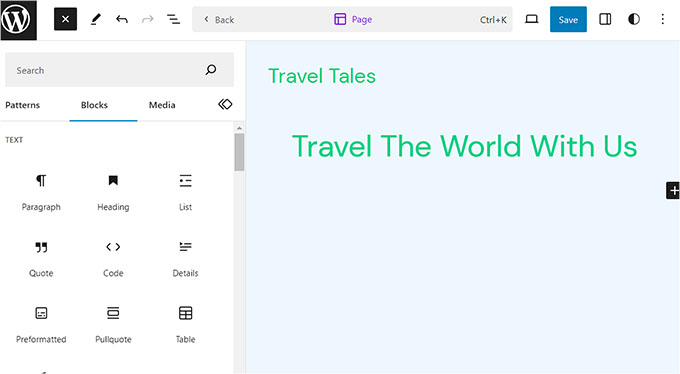
Шаг 4. Создайте домашнюю страницу и меню навигации.
По умолчанию WordPress использует два типа контента: записи и страницы.
Страницы можно использовать в качестве домашней страницы, страницы контактов или страницы о нас. С другой стороны, сообщения используются для создания статей и сообщений в блогах для вашего сайта.
Эти сообщения затем отображаются в обратном хронологическом порядке на главной странице вашего сайта.
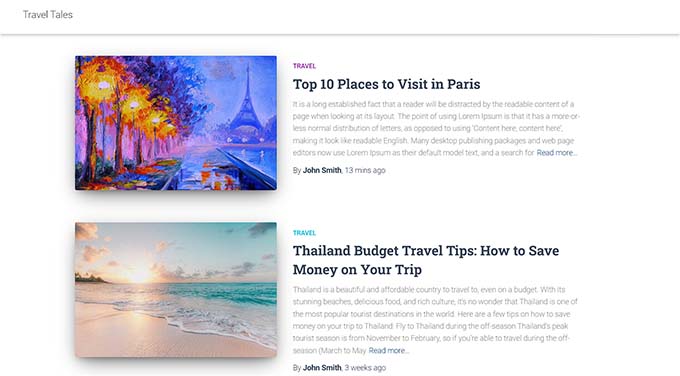
Для дальнейшего продвижения вашего туристического бизнеса рекомендуется создать на своем веб-сайте блог о путешествиях. Это поможет улучшить ваш рейтинг в поисковых системах и привлечь больше клиентов.
Подробные инструкции можно найти в нашем руководстве для начинающих о том, как создать блог о путешествиях в WordPress.
Однако даже если вы планируете писать сообщения в блоге, мы рекомендуем создать для ваших статей отдельную страницу и не отображать их на главной странице.
Вместо этого вы можете создать собственную домашнюю страницу для своего веб-сайта, которая будет представлять ваш туристический бизнес в визуально приятной форме.
Подробности смотрите в нашем руководстве о том, как создать собственную домашнюю страницу в WordPress.
После завершения разработки домашней страницы вам необходимо посетить страницу «Настройки » Чтение » на панели управления WordPress и выбрать опцию «Статическая страница» в разделе «Отображение вашей домашней страницы».
Затем откройте раскрывающийся список «Домашняя страница» и выберите страницу, которую вы хотите использовать.
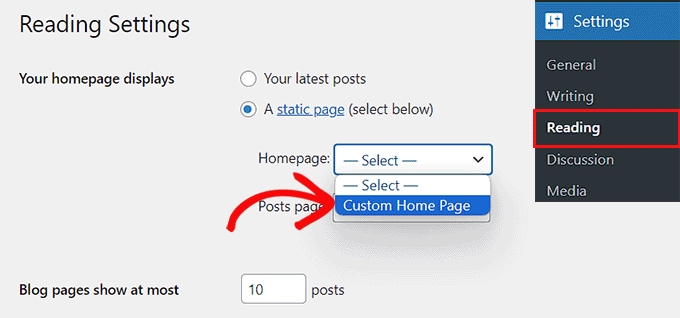
Если вы хотите создать отдельную страницу для блогов о путешествиях, вы можете посмотреть наше руководство о том, как создать отдельную страницу блога. Наконец, нажмите кнопку «Сохранить изменения», чтобы сохранить настройки.
При добавлении различных сообщений и страниц на свой сайт туристического бизнеса вам также потребуется добавить меню навигации вверху.
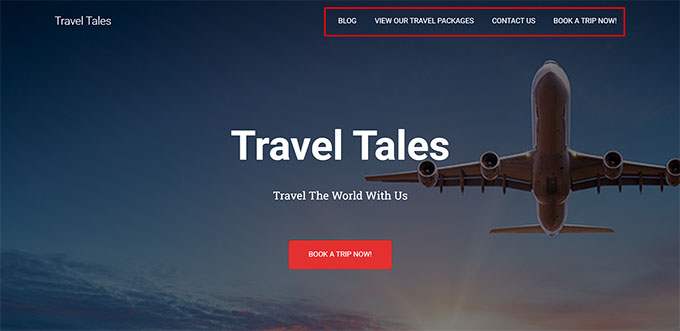
Это навигационное меню покажет организованную структуру вашего сайта и поможет вашим посетителям перемещаться по нему.
Чтобы создать меню навигации для вашего сайта WordPress, прочтите наше пошаговое руководство о том, как добавить меню навигации в WordPress.
Шаг 5. Создайте галереи изображений для вашего туристического бизнеса
Показ галерей изображений чрезвычайно важен для сайтов туристического бизнеса.
Это потому, что эти галереи могут показывать высококачественные изображения потрясающих пейзажей, захватывающих мероприятий и комфортабельных номеров, которые могут вдохновить потенциальных путешественников и убедить их забронировать поездку с вами.
Кроме того, эти галереи изображений также можно использовать для продвижения конкретных туристических пакетов, рассказа истории о вашей компании, занимающейся приключенческим туризмом, повышения узнаваемости бренда и многого другого.
Для создания галерей изображений в WordPress мы рекомендуем использовать Envira Gallery. Это лучший плагин галереи WordPress на рынке, который обладает удивительными функциями, такими как лайтбоксы, теги, водяные знаки и многое другое.
Сначала вам необходимо установить и активировать плагин Envira Gallery. Подробные инструкции можно найти в нашем руководстве для начинающих по установке плагина WordPress.
После активации посетите страницу Envira Gallery »Настройки и введите свой лицензионный ключ. Эту информацию можно найти в разделе учетной записи Envira Gallery.
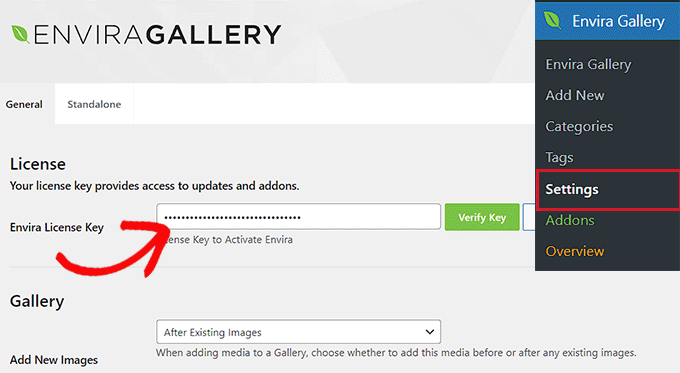
Затем перейдите в галерею Envira »Добавить новую страницу на панели управления WordPress. Здесь нажмите кнопку «Выбрать файлы с вашего компьютера», чтобы загрузить изображения с компьютера.
Если вы хотите добавить изображения из медиа-библиотеки, нажмите кнопку «Выбрать файлы из других источников».
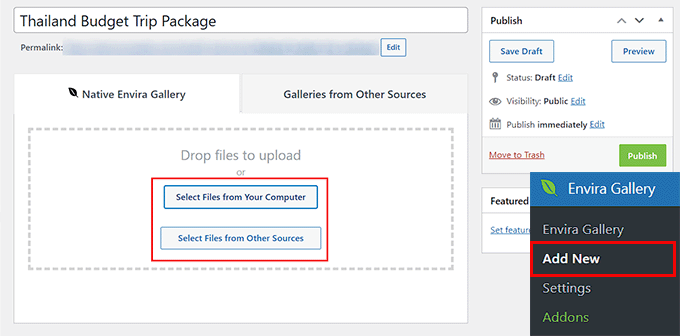
Загрузив изображения для своего туристического пакета, прокрутите вниз до раздела «В настоящее время в вашей галерее».
Здесь щелкните значок карандаша вверху каждого изображения, чтобы открыть приглашение «Редактировать метаданные».
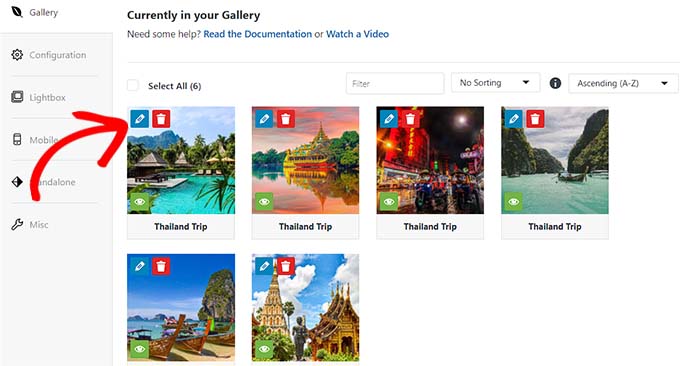
Как только это приглашение появится на экране, вы сможете добавлять к изображениям заголовки, описания, теги и замещающий текст.
Затем нажмите кнопку «Сохранить метаданные», чтобы сохранить настройки.
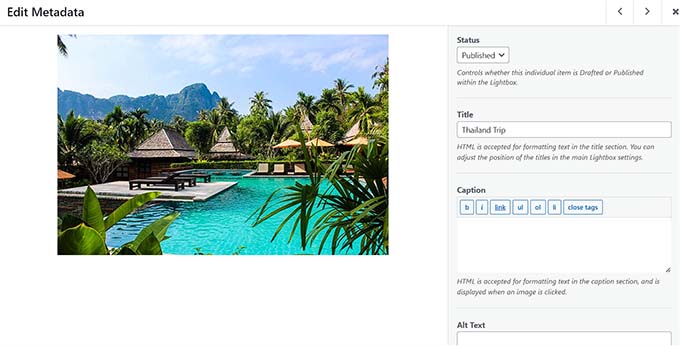
После этого вы можете дополнительно настроить другие параметры галереи по своему вкусу. Для получения подробных инструкций вы можете ознакомиться с нашим руководством для начинающих о том, как создать галерею изображений в WordPress.
Наконец, нажмите кнопку «Опубликовать» вверху, чтобы сохранить настройки.
Теперь посетите страницу/публикацию WordPress, куда вы хотите добавить галерею изображений для туристического пакета.
Здесь вам нужно нажать кнопку «Добавить блок» (+) в верхнем левом углу экрана, чтобы открыть меню блоков. Затем добавьте блок галереи Envira на страницу/пост.
После этого просто выберите галерею изображений, которую вы создали для туристического пакета, из раскрывающегося меню внутри блока.

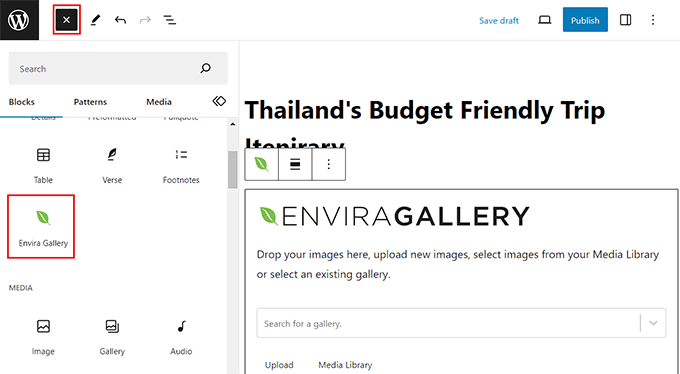
Наконец, нажмите кнопку «Опубликовать» или «Обновить», чтобы сохранить настройки.
Теперь вы можете добавить несколько галерей изображений, чтобы показать свои туристические пакеты, различные направления и многое другое на своем туристическом бизнес-сайте WordPress.
Шаг 6. Установите и настройте плагин WP Travel Engine
По умолчанию WordPress не имеет встроенных функций для туристического бизнеса. Вот почему вам нужно будет использовать сторонний плагин, например WP Travel Engine, для настройки поездок и бронирования на вашем сайте.
WP Travel Engine — популярный бесплатный плагин WordPress, который позволяет за считанные минуты создать оптимизированный для SEO сайт бронирования путешествий.
Примечание. Существует также премиум-версия WP Travel Engine. Этот плагин предоставит вам доступ к расширенному конструктору маршрутов, функциям дополнительных продаж и многому другому. Однако для этого урока мы будем использовать бесплатный плагин.
Сначала вам необходимо установить и активировать плагин WP Travel Engine. Подробные инструкции можно найти в нашем руководстве для начинающих по установке плагина WordPress.
После активации плагин запустит на вашем экране мастер настройки, в котором вам нужно будет нажать кнопку «Давайте начнем».
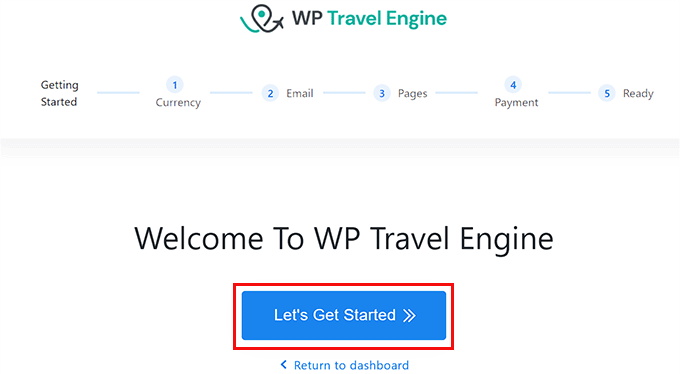
Теперь вы перейдете на шаг «Настройка валюты», где вам нужно будет выбрать базовую валюту вашего веб-сайта, ее символ и разделитель тысяч.
После этого нажмите кнопку «Продолжить», чтобы двигаться дальше.
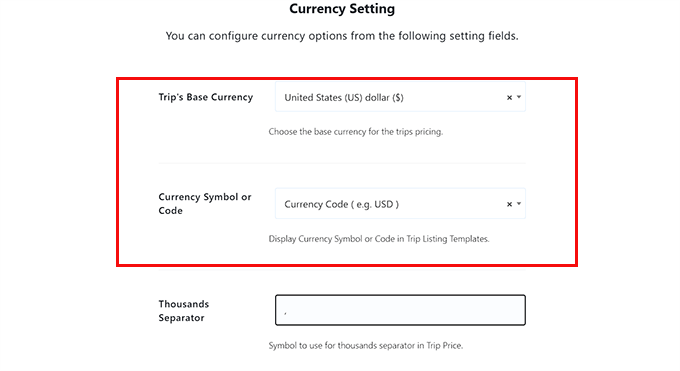
На следующем этапе вам необходимо настроить параметры электронной почты. Здесь введите адрес электронной почты, на который вы хотите получать уведомления, когда пользователь бронирует поездку, рядом с опцией «Электронные письма с уведомлениями о продажах».
Если вы не хотите получать какие-либо уведомления, просто переключите переключатель вверху.
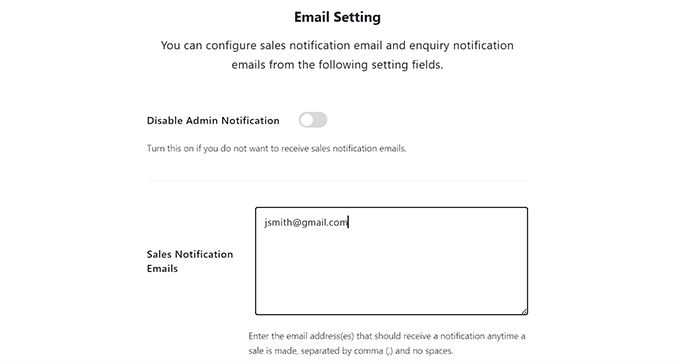
После этого включите опцию «Включить электронную почту для запросов», если вы хотите иметь возможность отправлять электронные письма клиентам, которые бронируют поездку через ваш веб-сайт.
Затем введите адрес электронной почты, который будет использоваться для отправки электронных писем клиентам, рядом с опцией «От электронной почты» и нажмите кнопку «Продолжить».
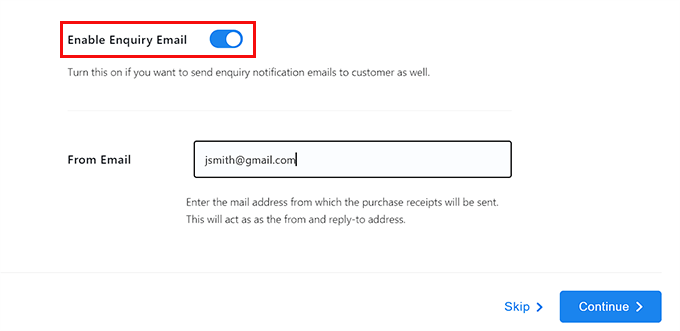
Совет эксперта: электронные письма, отправленные непосредственно из WordPress, иногда могут попасть в папку «Спам». Вот почему мы рекомендуем использовать такую службу, как WP Mail SMTP, чтобы улучшить доставляемость электронной почты. Для получения более подробной информации вы можете ознакомиться с нашим руководством о том, как решить проблему, из-за которой WordPress не отправляет электронные письма.
Теперь вы перейдете на шаг «Настройки страницы», где вам нужно будет выбрать различные страницы для оформления заказа, условий, подтверждения бронирования и других страниц.
Здесь вы можете выбрать любую из страниц, которые вы уже опубликовали на своем сайте, или выбрать страницу, созданную плагином.
Например, если у вас уже есть страница оформления заказа, вы можете выбрать ее из раскрывающегося меню. Если у вас его нет, то вы можете оставить настройку как есть, и плагин создаст для вас собственную страницу.
Как только вы закончите, нажмите кнопку «Продолжить».
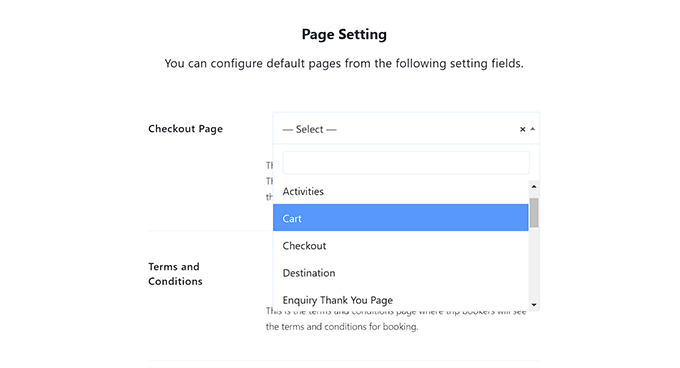
На этапе «Настройка платежного шлюза» вам необходимо включить переключатели для опции «Забронировать сейчас, заплатить позже» и опции «PayPal».
После этого добавьте свой идентификатор электронной почты PayPal в поле «Электронная почта/идентификатор PayPal».
Эти платежные шлюзы будут затем добавлены на ваш сайт туристического бизнеса. Затем нажмите кнопку «Продолжить», чтобы двигаться дальше.
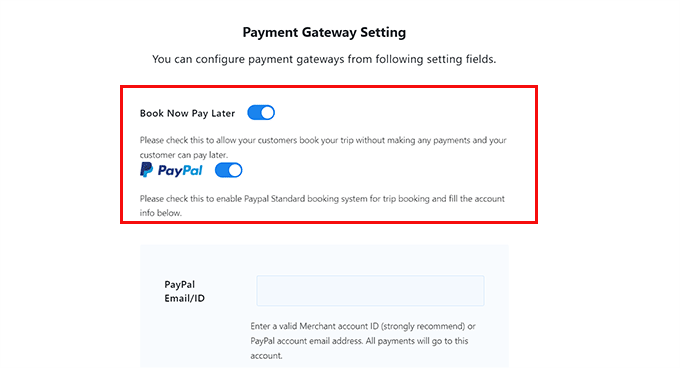
Теперь вы успешно настроили плагин WP Travel Engine.
На последнем шаге просто нажмите кнопку «Перейти к панели управления», чтобы выйти из мастера настройки.
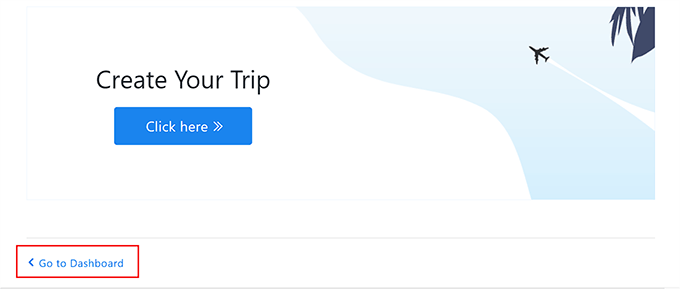
Шаг 7. Создайте туристический пакет для вашего бизнеса
После настройки плагина пришло время создать туристический пакет для вашего сайта. Для этого просто посетите страницу «Путешествия »Добавить новую» на панели администратора WordPress.
Откроется редактор блоков, в котором вы можете начать с добавления названия и деталей вашего туристического пакета. Вы также можете нажать кнопку «Добавить блок» (+) в левом верхнем углу, чтобы добавить блок изображения, заголовка или цитаты.
Вы также можете добавить галерею изображений, созданную для туристического пакета, перетащив блок «Галерея Envira» из меню блоков.
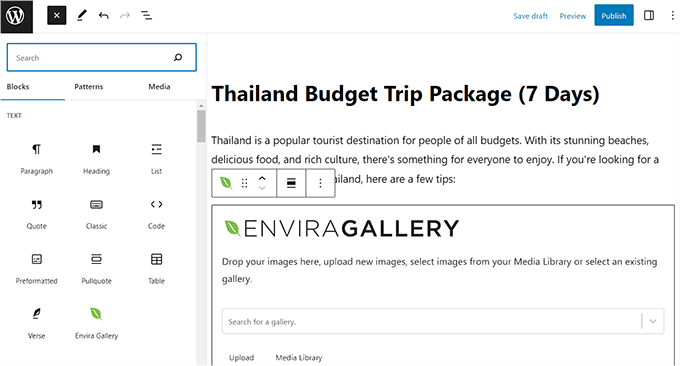
После этого разверните вкладку «Направления» на панели блоков справа и нажмите ссылку «Добавить новые пункты назначения».
Здесь вы можете добавить название страны или города для туристического пакета, который вы предлагаете. Эта функция поможет вам организовать ваши туристические пакеты по разным направлениям.
Это также поможет вашим пользователям, если вы планируете предлагать несколько пакетов для одного и того же пункта назначения.
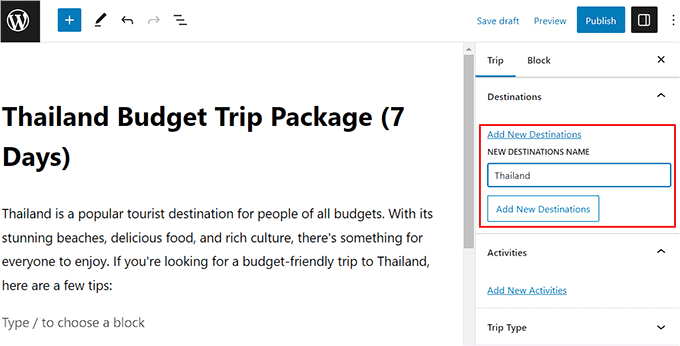
Затем разверните вкладку «Действия» и нажмите ссылку «Добавить новые действия». Здесь вы можете добавить все мероприятия, которые вы предложите своим клиентам в этой поездке, например подводное плавание, пешие походы, подводное плавание, посещение исторических мест и многое другое.
Эта опция также может помочь вам дополнительно классифицировать вашу поездку. Например, если пользователь, который не имеет в виду конкретный пункт назначения, но любит пешие походы, вводит это ключевое слово в поле поиска, ему будут показаны все туристические пакеты, в которых походы указаны в качестве одного из видов деятельности.
После этого вы также можете добавить избранное изображение, тип поездки (приключение, отдых, командировка) и теги для вашего пакета с панели блоков.
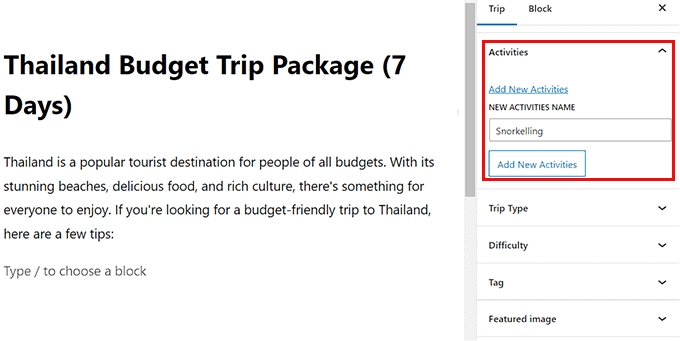
Теперь пришло время настроить параметры поездки. Для этого прокрутите вниз до раздела «WP Travel Engine – Настройки поездки».
Здесь вы можете ввести код поездки, а также дневную и ночную продолжительность поездки.
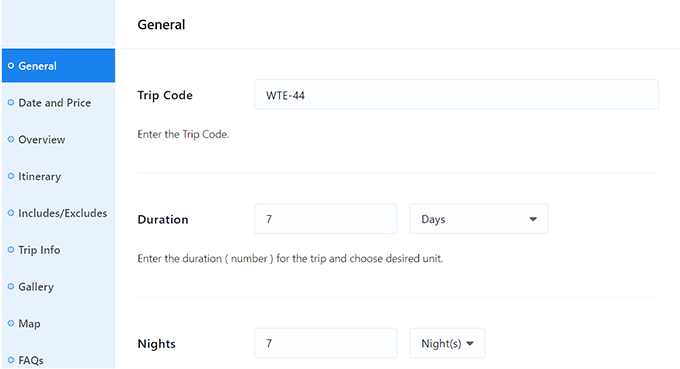
Вы также можете включить сокращение времени для туристического пакета. Это означает, что пользователи не смогут забронировать эту поездку после указанной даты.
Затем вы также можете установить минимальный и максимальный возраст для поездки, а также минимальное или максимальное количество участников поездки.
Когда вы закончите, не забудьте нажать кнопку «Сохранить и продолжить», чтобы сохранить настройки.
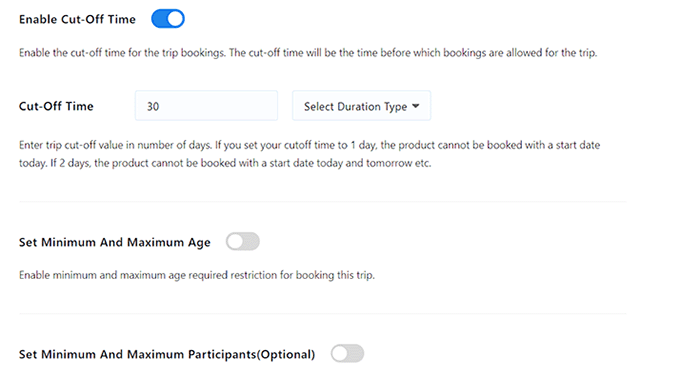
Вы перейдете на вкладку «Дата и цена», где вам нужно будет нажать кнопку «Добавить новый пакет».
Затем вам нужно будет добавить название пакета и нажать ссылку «Изменить цену и даты».
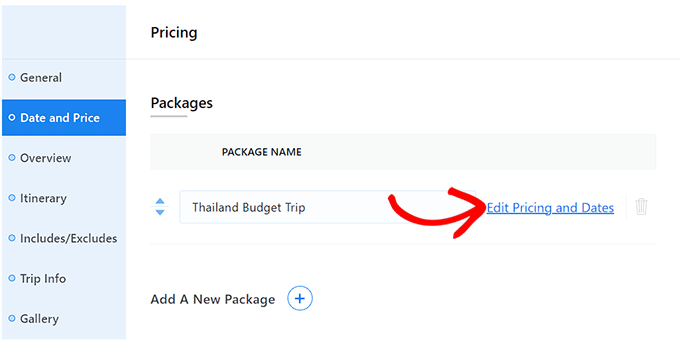
На экране откроется подсказка, в которой вы сможете развернуть вкладку «Взрослый» и ввести цену поездки. Вы можете установить цену за человека или за группу.
После этого вы можете установить диапазон цен для детей и, когда закончите, нажать кнопку «Сохранить и закрыть».
Затем нажмите кнопку «Продолжить», чтобы двигаться дальше.
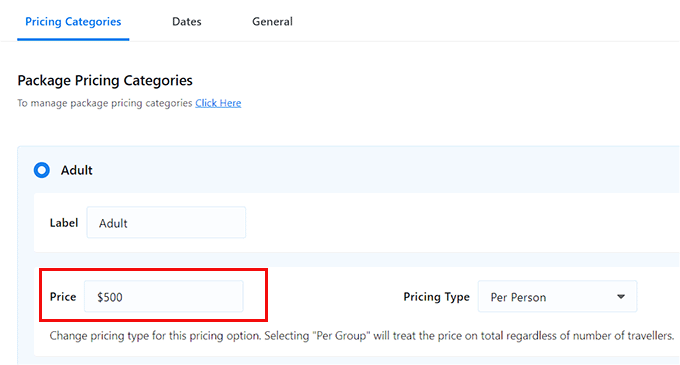
Вы перейдете в раздел «Обзор», где сможете добавить название и описание своей поездки.
Вы даже можете добавить яркие моменты поездки, например приключение с подводным плаванием, в раздел «Основные моменты поездки». После этого нажмите кнопку «Сохранить и продолжить».
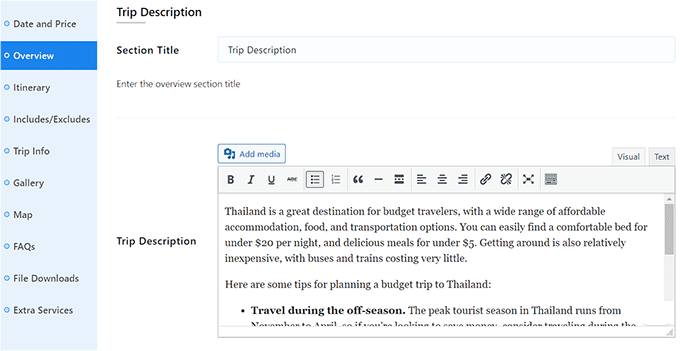
Теперь вы попадете в раздел «Маршрут», где вы можете начать с добавления названия.
Затем добавьте название маршрута дня 1 и напишите все мероприятия, которые будут частью первого дня поездки. Чтобы добавить несколько дней для поездки, вам нужно будет нажать кнопку «Добавить маршрут».
Когда вы закончите, нажмите кнопку «Сохранить и продолжить».
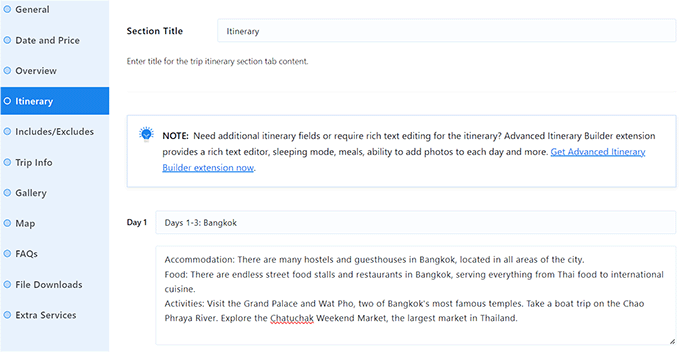
В разделе «Включает/исключает» вам нужно будет добавить раздел для всех вещей, включенных в стоимость поездки, таких как бронирование отеля, завтрак и многое другое.
Точно так же вам также придется добавить раздел для всех вещей, которые исключены из стоимости поездки, например, плата за подводное плавание, ужин и многое другое.
После этого нажмите кнопку «Сохранить и продолжить».
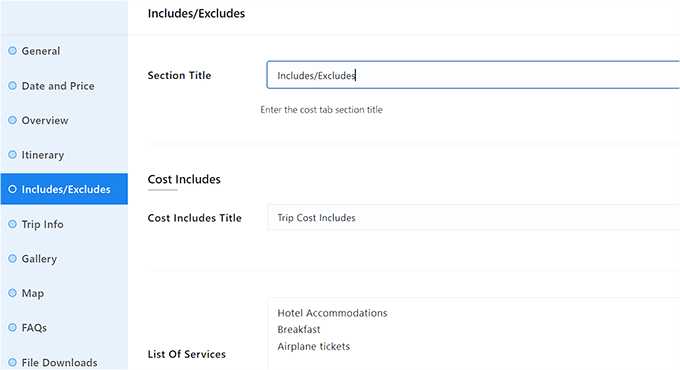
Теперь вы попадете в раздел «Информация о поездке», где вам нужно будет добавить заголовок, а затем выбрать факты о поездке, которые, возможно, не были добавлены ранее, из раскрывающегося меню.
Например, если вы хотите рассказать об отеле, в котором будут останавливаться ваши клиенты, вы можете выбрать опцию «Проживание» и нажать кнопку «Добавить факт».
После этого вы можете просто добавить название отеля и ссылку рядом с опцией «Проживание».
Вы также можете добавить другие детали поездки, такие как входные билеты, город прибытия, лучший сезон, информацию о способах оплаты, трансфер из отеля, Wi-Fi, питание и многое другое.
Когда вы закончите, нажмите кнопку «Сохранить и продолжить».
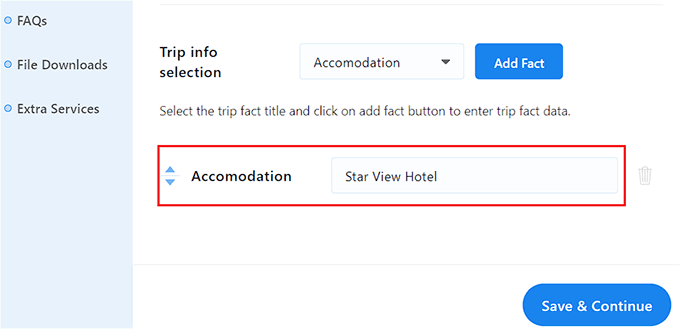
Теперь вы попадете в раздел «Галерея», где вы можете переключить переключатель «Включить галерею изображений», если вы еще не добавили галерею с помощью Envira.
Затем вы можете добавить изображения, и галерея будет создана автоматически. Вы даже можете добавить видеогалерею для пакета, переключив переключатель «Включить видеогалерею».
Затем вы можете добавить в свой пакет видео YouTube или Vimeo. После этого нажмите кнопку «Сохранить и продолжить», чтобы двигаться дальше.
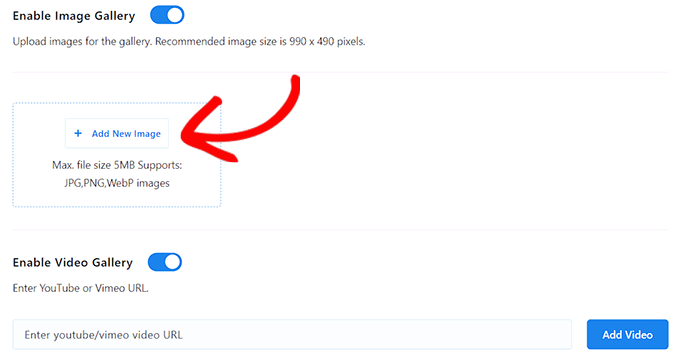
Вы перейдете в раздел «Карта», где сможете добавить заголовок, изображение карты и код iframe для отеля, в котором будут останавливаться ваши клиенты, или для общего места поездки.
Затем нажмите кнопку «Сохранить и продолжить».
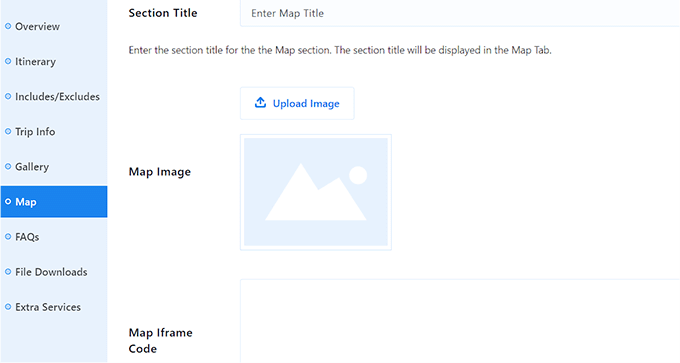
В разделе «Часто задаваемые вопросы» вы можете нажать кнопку «Добавить часто задаваемые вопросы» и добавить вопросы, которые часто задают ваши пользователи. Это поможет ответить на запросы клиентов и даже улучшить ваш рейтинг в поисковых системах.
После добавления часто задаваемых вопросов просто нажмите кнопку «Сохранить и продолжить».
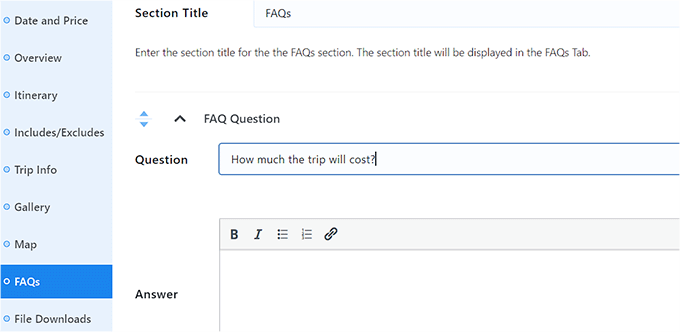
Теперь прокрутите страницу вверх и нажмите кнопку «Опубликовать», чтобы опубликовать свой пакет поездки. После этого вы можете посетить свой веб-сайт WordPress, чтобы просмотреть пакет в действии.
Теперь вы можете создать больше пакетов для своего сайта туристического бизнеса, повторив этот процесс.
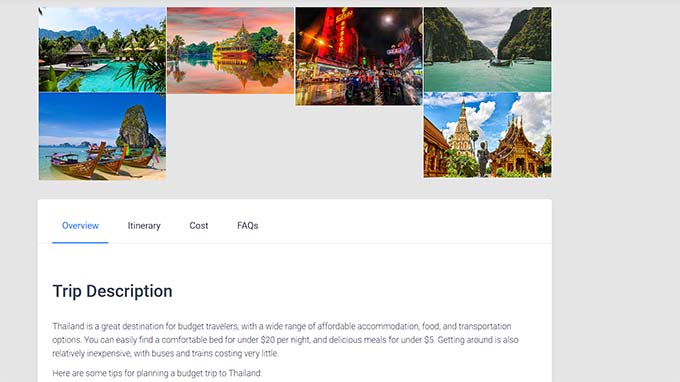
Шаг 8. Добавьте контактную форму на свой сайт туристического бизнеса
После того, как вы создали несколько туристических пакетов, которые планируете продавать на своем веб-сайте, рекомендуется также добавить контактную форму.
Эта форма позволит клиентам связаться с вами, если у них возникнут какие-либо вопросы, что может помочь повысить удовлетворенность клиентов. Кроме того, он даже может помочь вам создать список адресов электронной почты, позволяя собирать информацию о клиентах.
Мы рекомендуем использовать WPForms для добавления контактной формы на ваш сайт.
Это лучший плагин контактной формы WordPress на рынке, который включает в себя более 1000 готовых шаблонов форм, конструктор с возможностью перетаскивания, защиту от спам-записей и многое другое.
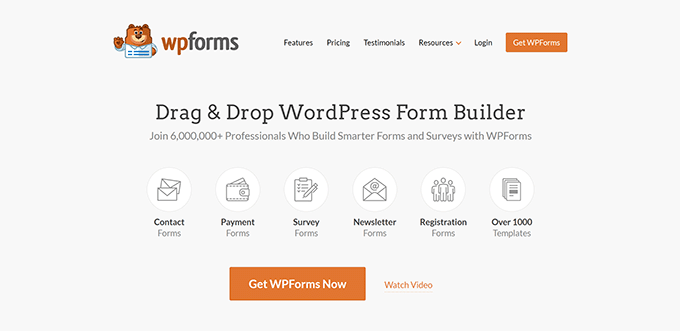
Сначала вам необходимо установить и активировать плагин WPForms. Подробные инструкции можно найти в нашем руководстве по установке плагина WordPress.
После этого все, что вам нужно сделать, это использовать шаблон «Простая контактная форма» WPForms, а затем добавить его на любую страницу или сообщение с помощью блока WPForms.
Подробные инструкции можно найти в нашем руководстве по созданию контактной формы в WordPress.
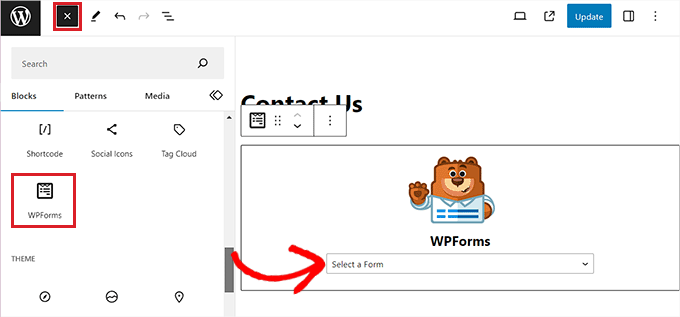
Помимо контактной формы, мы также рекомендуем использовать на вашем туристическом сайте профессиональную телефонную службу, чтобы пользователям было проще связаться с вами или сделать бронирование по телефону. Это может привести к большему количеству конверсий.
Вы можете легко добавить телефонную службу для своего туристического бизнеса с помощью Nextiva.
Это лучший сервис деловой телефонной связи для малого бизнеса, который очень прост в использовании, предлагает простую настройку, имеет множество функций и имеет разумную цену.
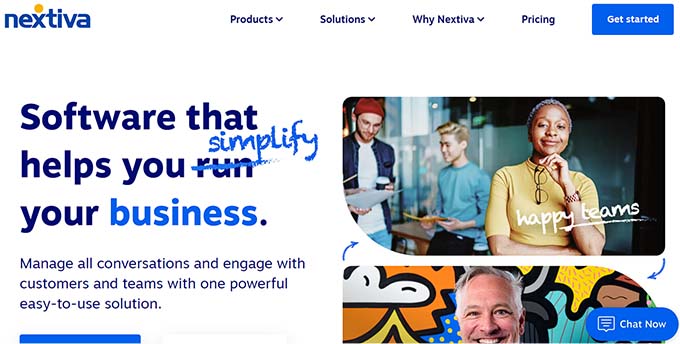
Кроме того, Nextiva также предлагает другие функции, такие как онлайн-факс, чат, онлайн-опросы, CRM, аналитика вызовов и многое другое.
Подробную информацию см. в нашем руководстве по настройке телефонной системы автосекретаря для вашего веб-сайта.
Шаг 9. Добавьте отзывы клиентов на свой сайт
Еще один способ завоевать доверие потенциальных клиентов и увеличить конверсию — добавить отзывы клиентов на сайт вашего туристического бизнеса.
Если у вас уже есть отзывы о ваших туристических пакетах на Yelp, Facebook или Google, вы можете легко добавить их на свой веб-сайт с помощью плагина Smash Balloon Reviews Feed Pro.
Это лучший плагин WordPress для отзывов клиентов на рынке, который позволяет добавлять отзывы на ваш сайт в визуально приятном макете.
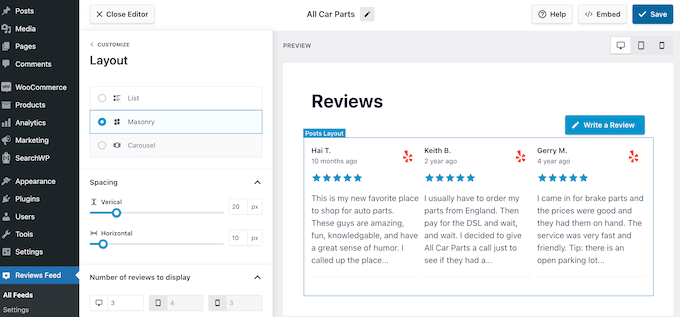
Более подробные инструкции можно найти в нашем руководстве о том, как показывать обзоры Google, Facebook и Yelp в WordPress.
Шаг 10. Используйте AIOSEO для улучшения рейтинга в поисковых системах
После того, как вы закончили создание своего туристического бизнес-сайта, важно сосредоточиться на его поисковой оптимизации (SEO).
Это поможет вам повысить рейтинг и привлечь больше трафика на ваш сайт. В свою очередь, это может привести к увеличению конверсий и интереса к вашему туристическому бизнесу.
Мы рекомендуем использовать All in One SEO (AIOSEO) для оптимизации вашего сайта WordPress.
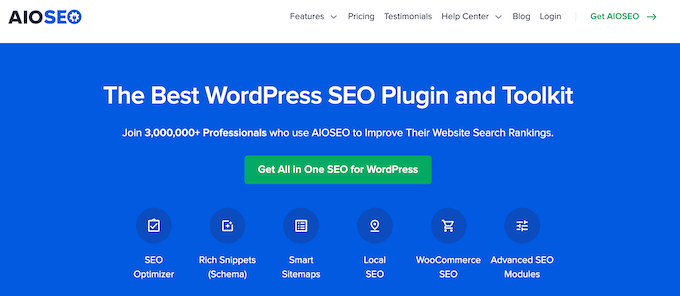
AIOSEO поставляется с удивительным мастером настройки, который автоматически помогает вам выбрать лучшие настройки SEO для вашего бизнеса. Кроме того, он предлагает такие функции, как контрольный список SEO на странице, карты сайта XML, средство проверки неработающих ссылок, генератор схем и многое другое.
Вы также можете добавлять часто задаваемые вопросы и их схему, отслеживать результаты отдельных ключевых слов, выполнять SEO-оптимизацию изображений, использовать помощника в социальных сетях и функцию помощника по ссылкам для дальнейшей оптимизации вашего веб-сайта.
Для получения более подробной информации вы можете ознакомиться с нашим полным руководством по WordPress SEO.
Бонусные инструменты для повышения конверсии на вашем сайте туристического бизнеса
К настоящему моменту у вас должен быть запущен и работает функциональный туристический бизнес-сайт. Вот несколько плагинов, которые вы можете установить, чтобы улучшить свой бизнес и получить больше конверсий:
- OptinMonster: Это лучший инструмент оптимизации конверсии и привлечения потенциальных клиентов на рынке. Его можно использовать для создания форм подписки, которые помогут вам создать список адресов электронной почты.
- MonsterInsights: это лучшее аналитическое решение для WordPress. Это поможет вам увидеть, откуда приходят ваши посетители, и оптимизировать свою бизнес-стратегию на основе реальных данных.
- PushEngage: это лучшее программное обеспечение для push-уведомлений, которое позволяет вам отправлять персонализированные веб-push-уведомления вашим клиентам. Например, вы можете сообщить пользователям, когда вы опубликовали новую запись в блоге или выпустили новый туристический пакет.
- SearchWP: это лучший поисковый плагин на рынке, который позволяет вам создать лучшую форму поиска для вашего веб-сайта. Таким образом, пользователи могут найти туристические предложения, которые они ищут.
Мы надеемся, что эта статья помогла вам научиться создавать сайт туристического бизнеса на WordPress. Вы также можете ознакомиться с нашим руководством для начинающих о том, как определить идеальный размер веб-сервера для вашего веб-сайта, а также с нашими лучшими плагинами WordPress, которые необходимы для развития вашего бизнес-сайта.
Если вам понравилась эта статья, подпишитесь на наш канал YouTube с видеоуроками по WordPress. Вы также можете найти нас в Twitter и Facebook.
